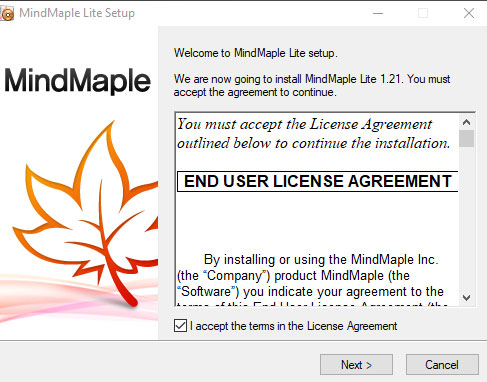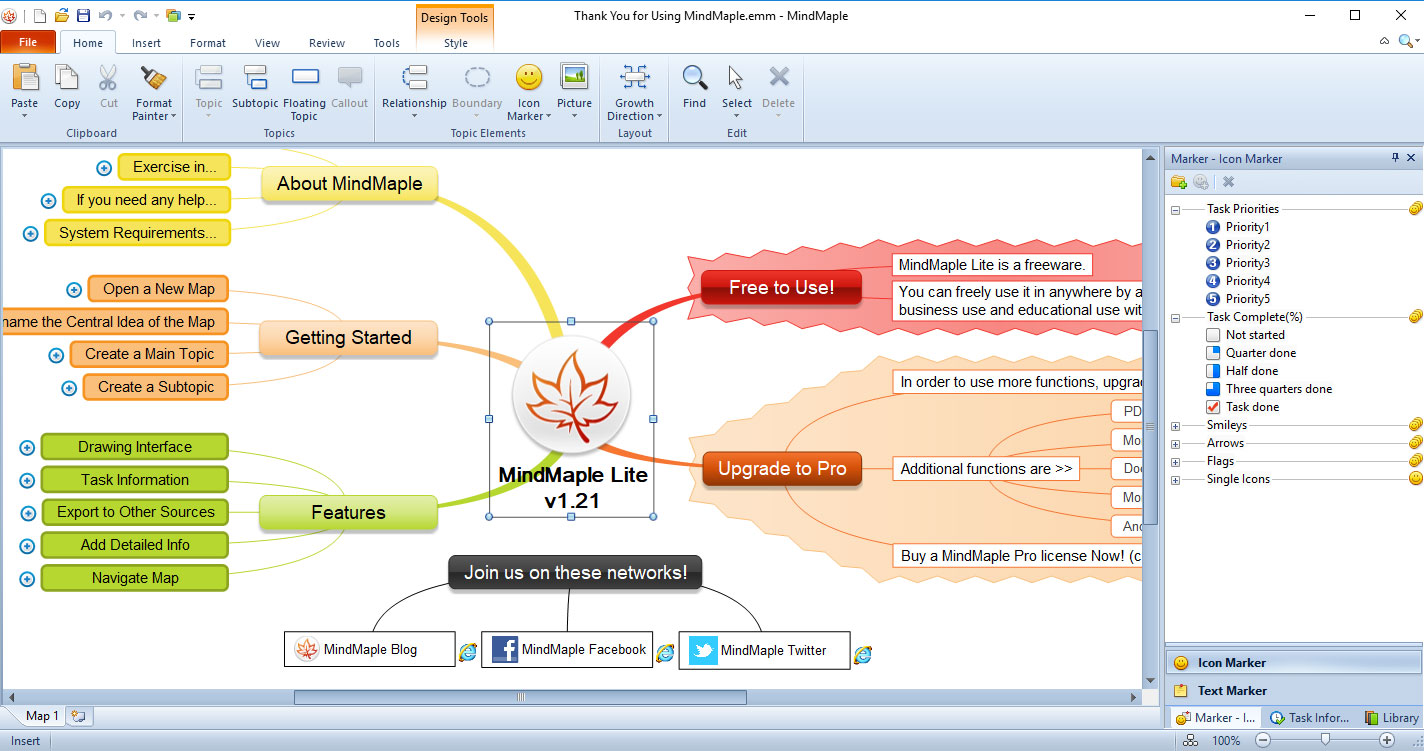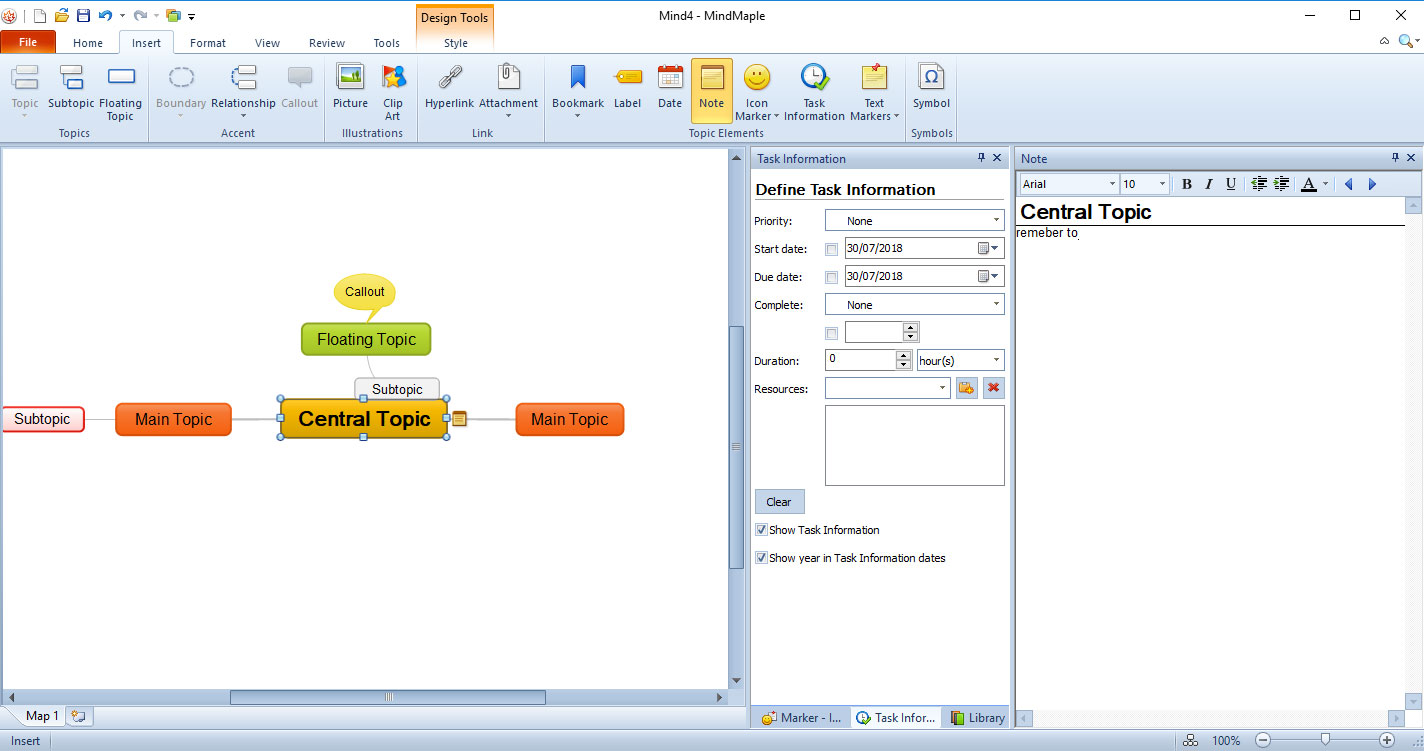Le mappe mentali costituiscono forme di rappresentazione grafica e vengono utilizzate specialmente nell’ambito del web marketing. Di fatto hanno lo scopo di facilitare la messa a punto di concetti da utilizzare in ambiti personali e professionali. Possono in sintesi tornare utili per generare schemi di concetti e redigere note di varia natura.
MindMaple è un software sviluppato proprio per andare incontro a chi debba realizzare mappe mentali in modo immediato e versatile. Il software è disponibile per piattaforme desktop (Windows e Mac) e mobili (Android e iOS). L’interfaccia utente è stata progettata per risultare amichevole sia con l’uso del mouse che con tocchi diretti sugli schermi touch. La finestra principale di MindMaple si presenta con uno stile che richiama quello del pacchetto Microsoft Office. Vi è infatti la presenza della barra multifunzione, organizzata secondo diverse schede. Viene inoltre caricato un primo esempio di mappa, la quale consente di avere un approccio iniziale con le potenzialità del software.
Si può liberamente interagire con ciascun elemento rappresentato, ad esempio per spostarlo, ridimensionarlo e modificarne il contenuto. La parte destra dell’interfaccia propone un frame nel quale si può inserire una legenda in relazione a priorità, completamento delle attività e simboli di vario genere. Per creare una mappa mentale si può aprire il menu File e selezionare la voce New. Vi è quindi la possibilità di selezionare un tema fra MindMaple ed Office. Va infine cliccato il pulsante Create disposto sulla destra nella medesima finestra. A partire dall’argomento principale (Central Topic) posizionato nella parte centrale della mappa, si può quindi iniziare ad aggiungere gli elementi ad esso correlati. La scheda Home fa accedere alle sezioni relative gli elementi da aggiungere, per quanto concerne argomenti principali e secondari, tenendo conto di tutte le relazioni grafiche che occorre instaurare fra gli elementi stessi.
Ogni elemento può poi essere modificato in termini di formato, accedendo alle sue proprietà anche attraverso il pratico menu contestuale (Format Topic). Il menu Insert fa accedere ad elementi quali task e note per aggiungere dettagli importanti alle mappe, legati ad esempio ai tempi di consegna dei lavori ed ai relativi avanzamenti, con tanto di file allegati. Al contempo le relazioni possono essere accompagnate da collegamenti ipertestuali come riferimenti ulteriori. Le mappe mentali possono inoltre essere completate con l’importazione di file di diverso tipo. Analogamente vi è la possibilità di accedere alla sezione di esportazione (menu File) per condividere i progetti secondo formati variegati, come Word, Excel, PowerPoint e HTML.
/https://www.html.it/app/uploads/2018/02/mappe-logo-1.jpg)